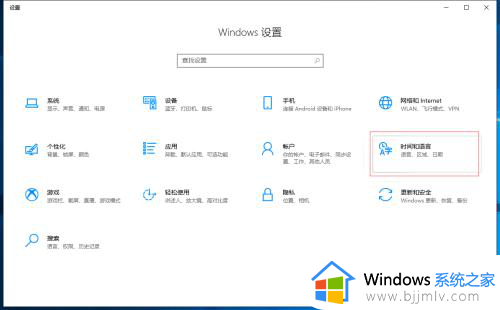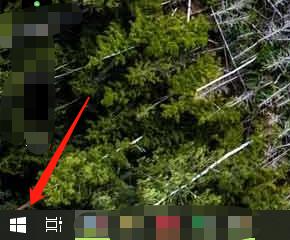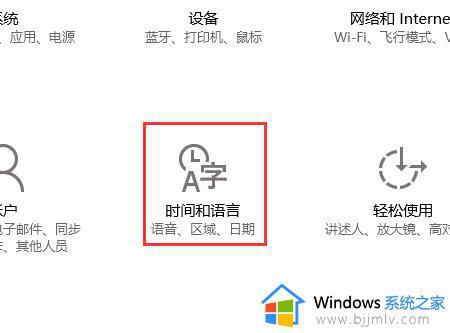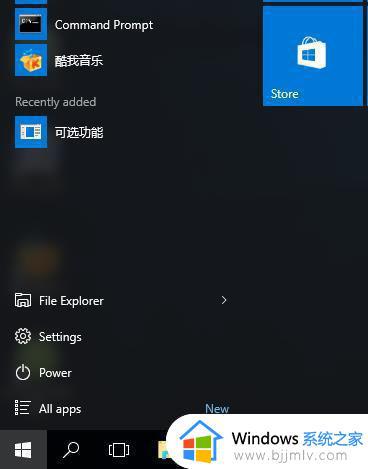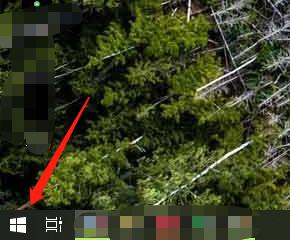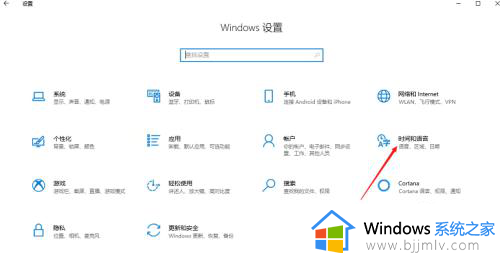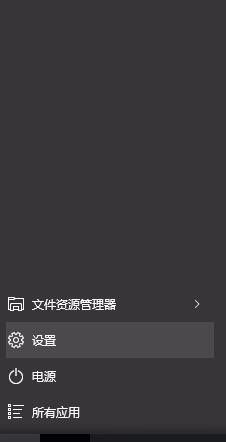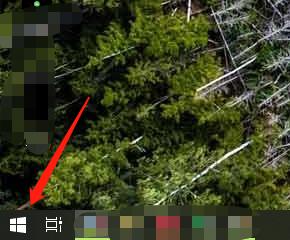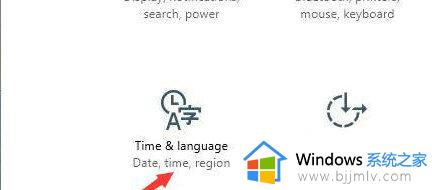win10英文版改中文版后有的还是显示英文处理方法
随着全球化的加剧和科技的发展,使用英文操作系统已经成为许多人的选择,当我们将win10英文版改为中文版后,有时仍然会遇到一些界面显示英文的问题。面对这一问题,本文将探讨win10英文版改中文版后有的还是显示英文处理方法。
win10英文版改中文版后界面显示英文怎么办:
1、首先打开控制面板,将查看方式改为小图标。
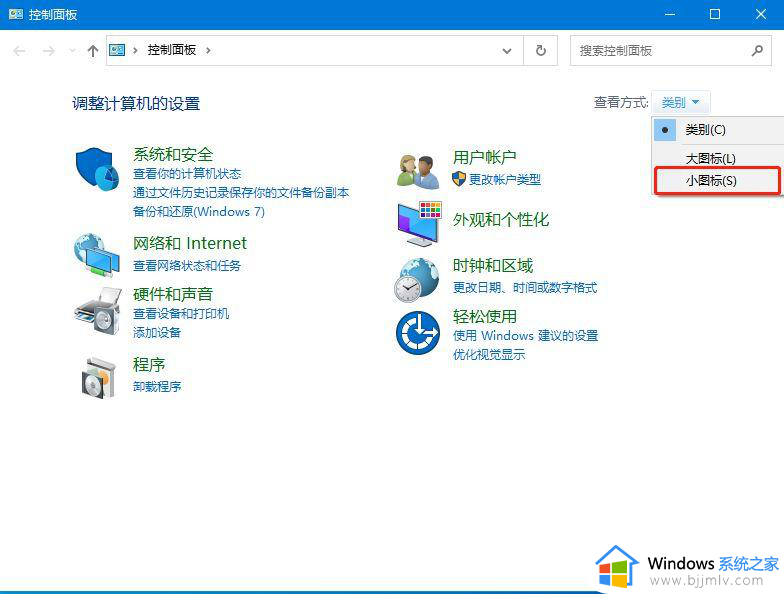
2、接着选择区域。
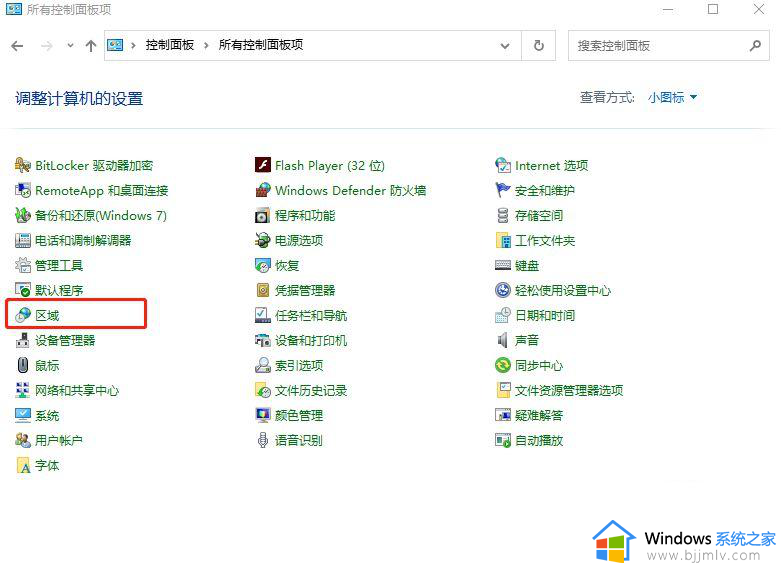
3、接着在打开的界面中,点击格式,然后修改格式内容为中文。
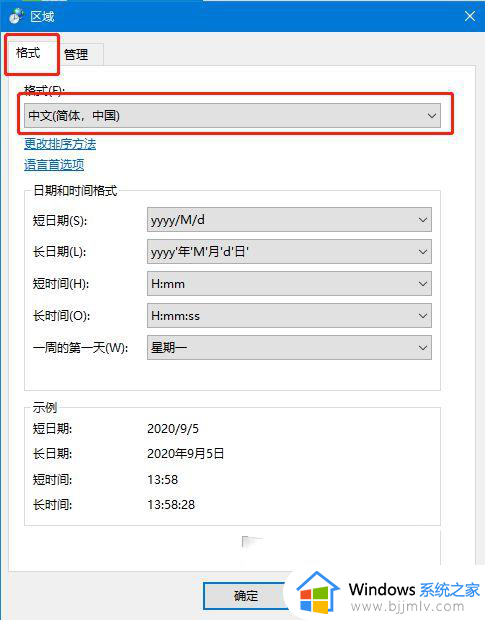
4、再点击管理,然后点击更改系统区域设置,接着在窗口中,将系统区域设置为中文,最后点击确定。
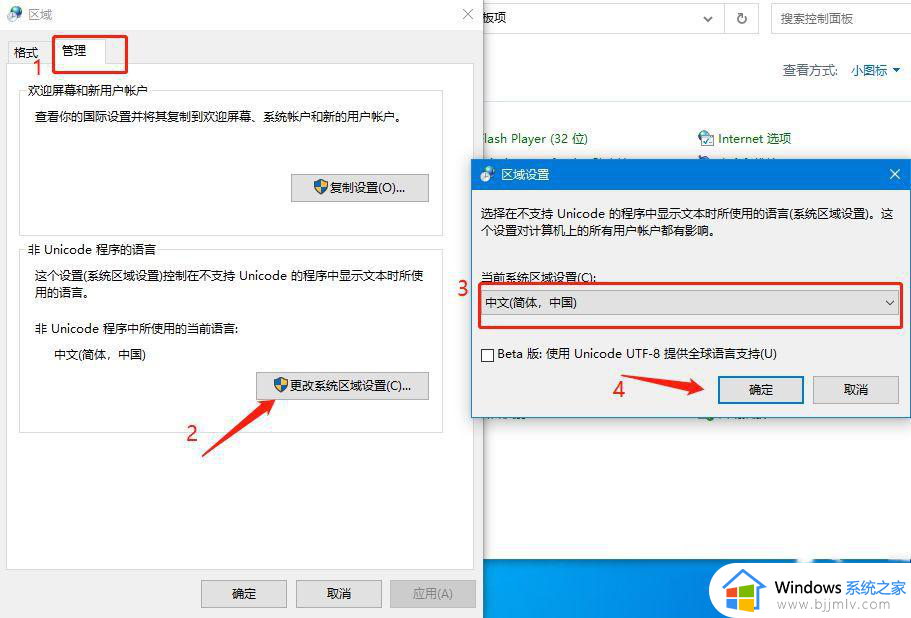
5、如果上述方法解决不了问题的话,则按win+R打开运行,输入regedit打开编辑器。
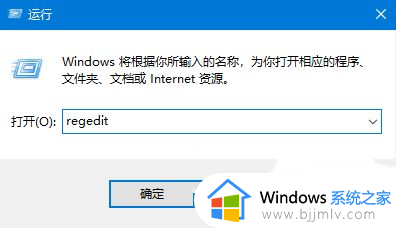
6、接着在打开的界面中,根据下图路径找到并点击Associated Charset。
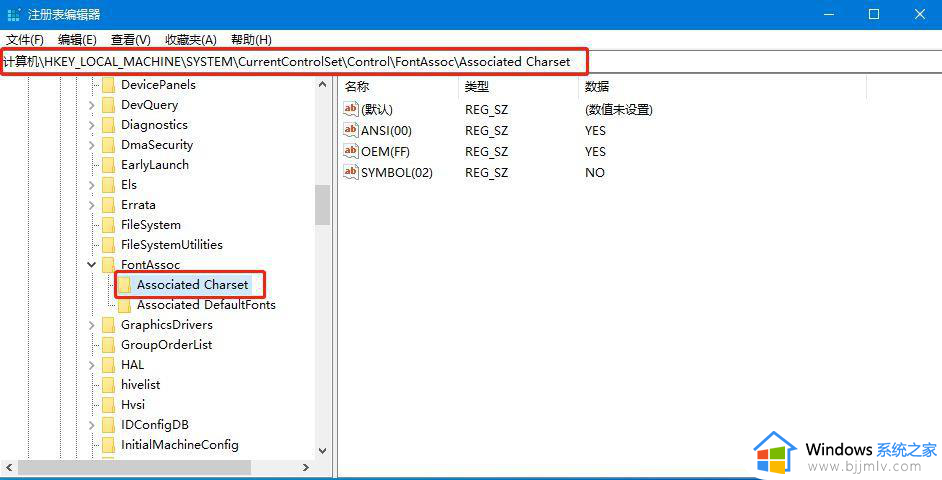
7、然后点击右侧的ANSI(00)和OEM(FF),将其数值数据修改为YES,之后点击确定即可。
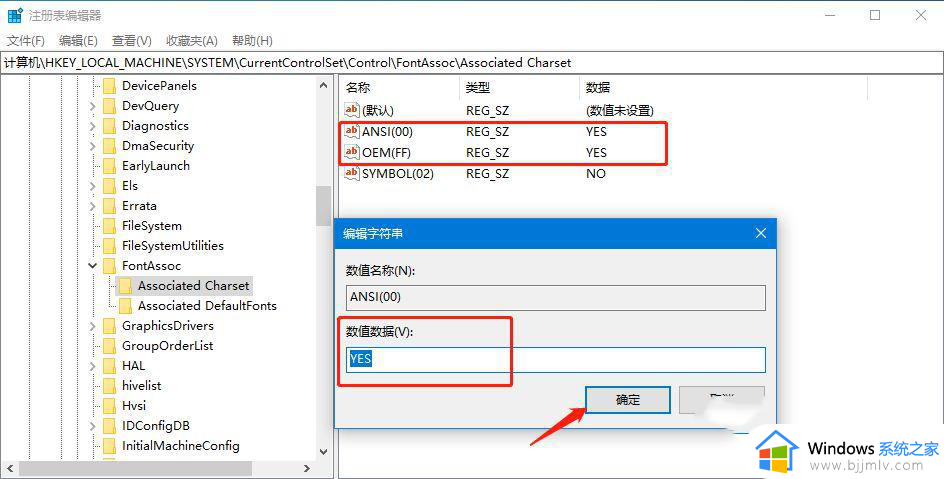
8、如果做完上面的步骤还是不行的话,则再根据下图路径,找到locale并且将其数值数据修改为00000804即可。
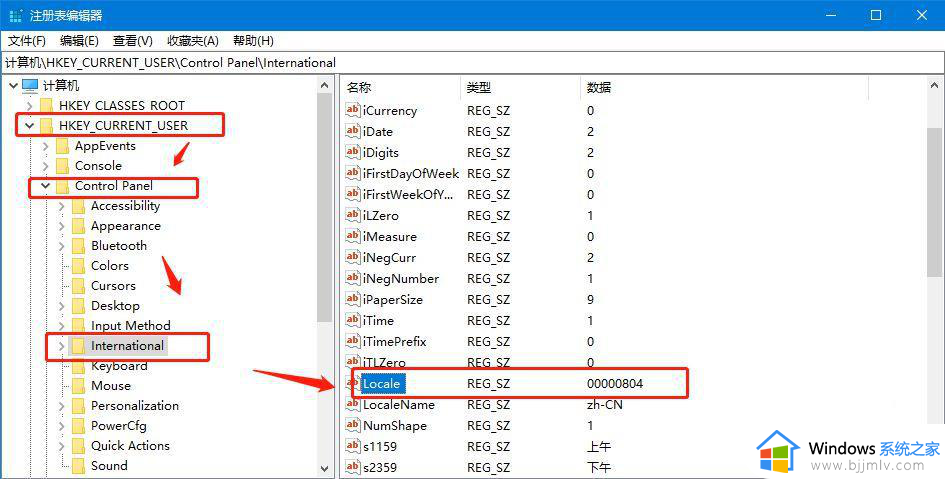
以上就是win10英文版改中文版后有的还是显示英文处理方法的全部内容,如果遇到这种情况,你可以根据以上操作来解决,非常简单快速,一步到位。